إذا استغرق جهاز الكمبيوتر وقتًا طويلاً لإغلاقه ، فمن المحتمل أن تستغرق الخدمة أو التطبيق قيد التشغيل وقتًا طويلاً للإغلاق ويمنع نظامك من الإغلاق. أثناء هذا السلوك ، ينتظر Windows بعض الوقت حتى تستجيب الخدمة (أو التطبيق) وبعد ذلك الوقت ، يخطر المستخدم بأن الخدمة لم تتوقف ويطلب منه ما يجب فعله. ثم يتعين على المستخدم أن يقرر إما إيقاف (إنهاء المهمة) الخدمة أو الانتظار حتى يتم إغلاق الخدمة تلقائيًا.
سيوضح لك هذا البرنامج التعليمي كيفية تسريع وقت إيقاف التشغيل في أنظمة تشغيل Windows ، عن طريق تقليل الوقت أن ينتظر Windows قبل مطالبة المستخدم بما يجب فعله بالتطبيق (التطبيقات) أو الخدمة قيد التشغيل غير المستجيبة (س). لإنجاز هذه المهمة ، عليك تقليل WaitToKillServiceTimeout تم العثور على القيمة داخل تسجيل Windows. ال WaitToKillServiceTimeout تخبر القيمة Windows بمدة الانتظار قبل متابعة مطالبة المستخدم بالتطبيقات أو الخدمات غير المستجيبة.
كيفية إصلاح مشكلات Slow Shutdown على أنظمة التشغيل Windows XP و Vista و 7 و 8.
الأهمية: لأغراض وقائية ، قم دائمًا بإنشاء نقطة استعادة قبل تعديل السجل. إذا حدث خطأ ما بعد تعديل التسجيل ، فاستعد نظامك إلى نقطة الاستعادة هذه.
- لإنشاء نقطة استعادة:
أ. نوع إنشاء نقطة استعادة في مربع البحث ثم انقر فوق النتيجة.

ب. ثم انقر فوق ملف يخلق زر ، لإنشاء نقطة استعادة على الفور.

لإصلاح مشكلة إيقاف التشغيل البطيء في أنظمة التشغيل Windows Vista و 7 و 8 و 10:
1.النوافذ المفتوحة محرر التسجيل. للقيام بذلك:
- صحافة "شبابيك”
 + “ص"لتحميل ملف يركض صندوق المحادثة.
+ “ص"لتحميل ملف يركض صندوق المحادثة. - نوع "رجديت" و اضغط يدخل.

2. داخل سجل Windows ، انتقل (من الجزء الأيمن) إلى هذا المفتاح:
- HKEY_LOCAL_MACHINE \ SYSTEM \ CurrentControlSet \ Control
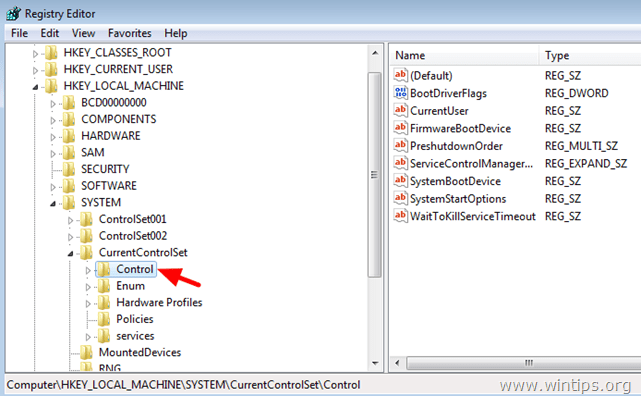
3. في الجزء الأيسر ، انقر نقرًا مزدوجًا لفتح ملف WaitToKillServiceTimeout القيمة.
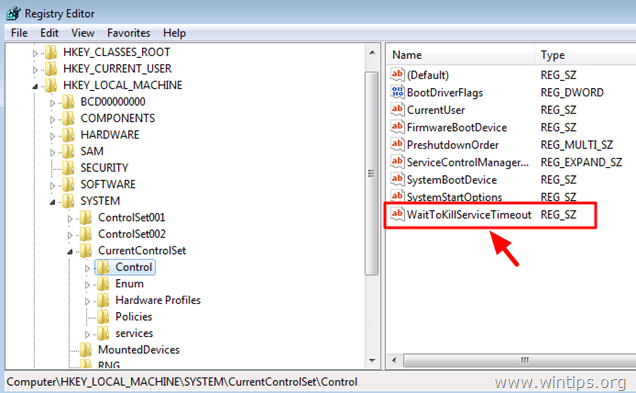
4. غير ال بيانات القيمة ل 2000 و اضغط موافق. *
* القيمة الافتراضية (الوقت) هي 12000 ويعني 12 ثانية. القيمة 2000 يعني 2 ثانية.
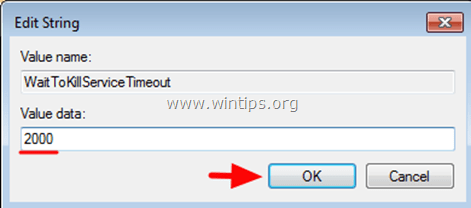
5. أغلق محرر التسجيل وأعد تشغيل الكمبيوتر.
انت انتهيت!
نصيحة إضافية: إذا كنت تريد أن يعتني Windows بالتطبيق (التطبيقات) أو الخدمة (الخدمات) غير المستجيبة دون أي إجراء من المستخدم ، فقم بإجراء التعديل التالي في سجل Windows:
1. افتح محرر التسجيل وانتقل إلى المفتاح التالي في الجزء الأيمن:
- HKEY_USERS \. الافتراضي \ لوحة التحكم \ سطح المكتب
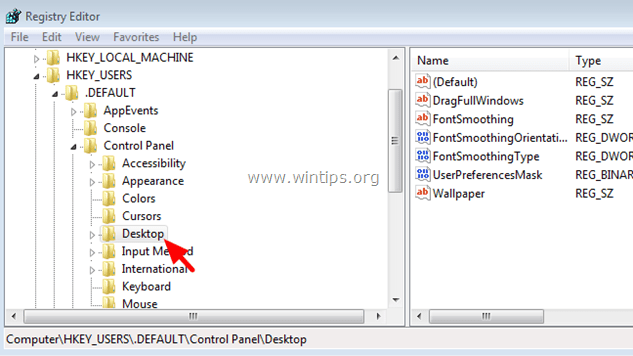
2. من تعديل القائمة ، حدد جديد > قيمة السلسلة.
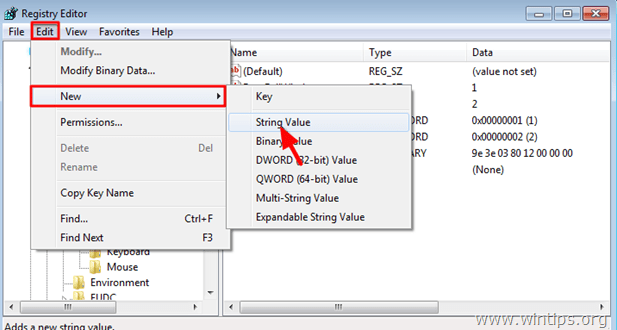
3. كاسم القيمة ، اكتب AutoEndTasks & اضغط دخول.
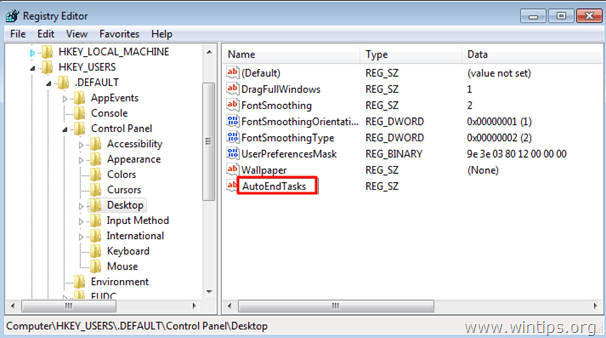
4. نقرتين متتاليتين في ال AutoEndTasks (REG_SZ) وفي حقل بيانات القيمة ، اكتب 1 & انقر موافق.
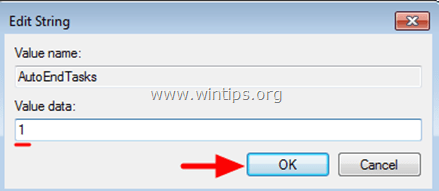
5. أغلق محرر التسجيل وأعد تشغيل الكمبيوتر.
هذا هو!
- مقالات لها صلة:كيفية تسريع بدء تشغيل Windows
هذا لا يعمل على الإطلاق مع جهاز الكمبيوتر الخاص بي (والذي يستغرق أكثر من 10 دقائق لإغلاقه).
ولا يوجد عادةً أي شيء يتطلب تدخل المستخدم ، على أي حال.